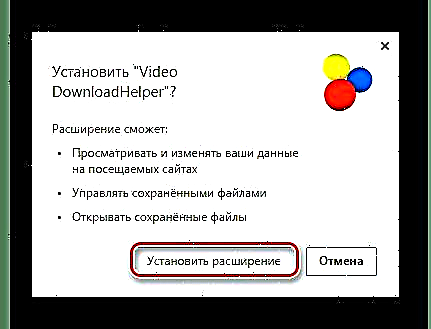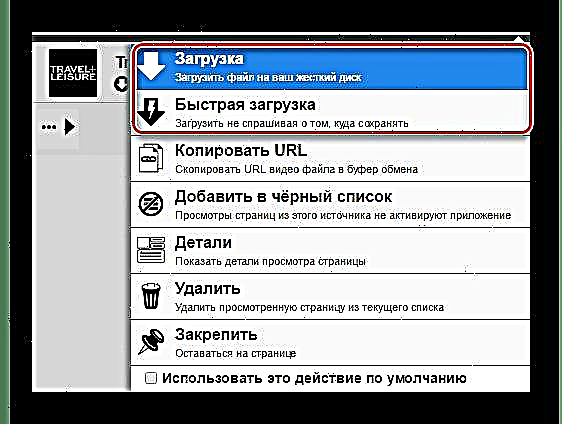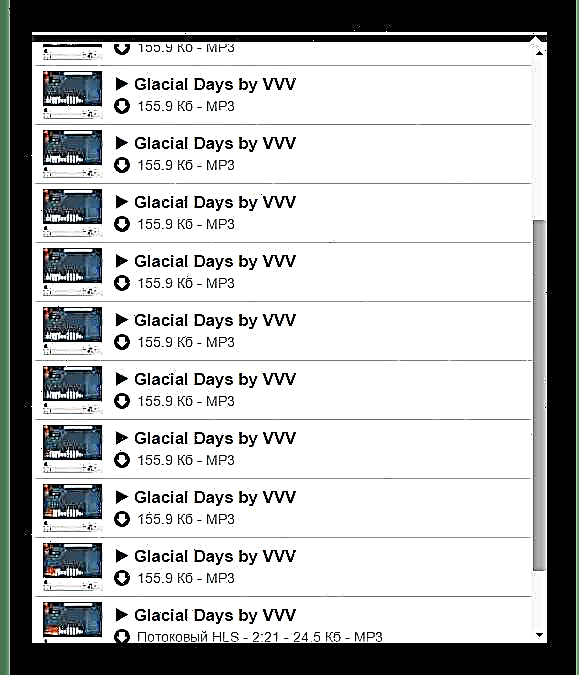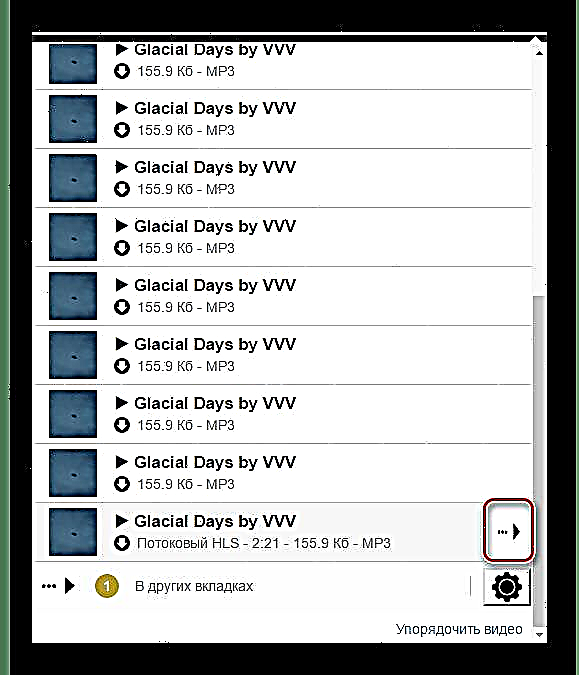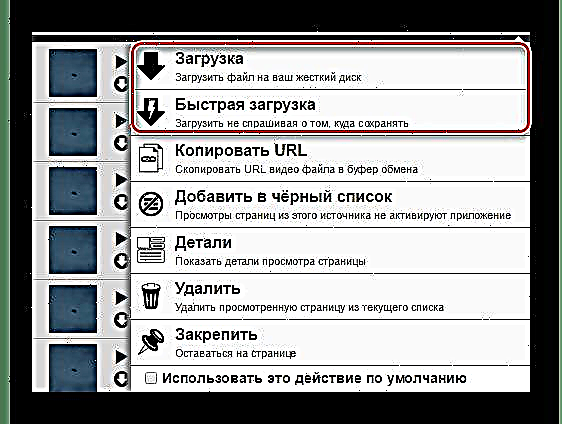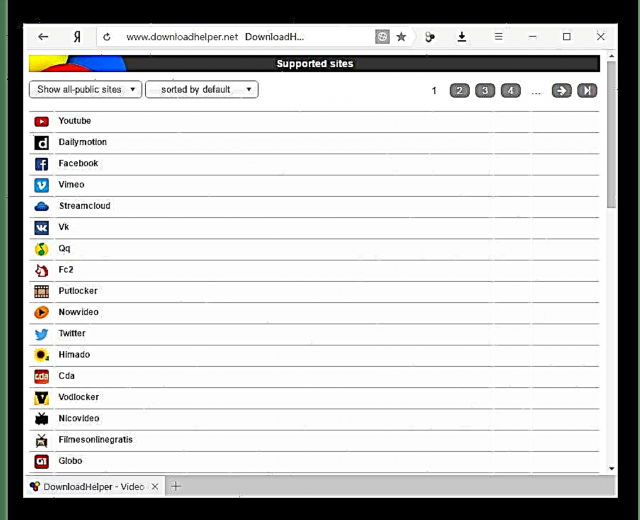Gamit ang mga web browser, hindi mo lamang mai-browse ang mga site, ngunit gamitin din ang mga ito bilang malakas na mga downloader para sa anumang nilalaman. Halimbawa, sa pamamagitan ng Yandex.Browser, madali mong mai-download ang video at audio mula sa mga social network at pagho-host ng mga site tulad ng YouTube gamit ang mga espesyal na extension.
Ang Video DownloadHelper (o simpleng DownloadHelper) ay isang add-on na nilikha para sa Google Chrome at malayang na-install sa Yandex.Browser. Pagkatapos ng pag-install, maaaring mag-download ng gumagamit ang mga video mula sa iba't ibang mga site, kapwa Russian-wika at dayuhan. Ang extension na ito ay naiiba sa lahat ng iba pa na maaari itong mag-download ng streaming audio at video - walang ibang mga downloader ng browser ang maaaring magyabang nito.
Higit pang mga detalye: Pag-download ng VideoHelper Review
Paano gamitin ang Video DownloadHelper
Ang extension na ito ay naka-install tulad ng anumang iba pang. Pinapayagan ka ng mga kakayahan nito na mag-download hindi lamang mula sa pinakamalaking mga social network at mga site sa pagho-host ng video, kundi pati na rin sa iba pang mga site na mayroong nilalamang multimedia. Taliwas sa pangalan nito, ang add-on ay maaaring mag-download hindi lamang sa video, kundi sa musika din.
Sa kasamaang palad, para sa mga browser batay sa Chromium engine, ang add-on na ito ay hindi natapos na ito ay para sa Firefox, at nasa estado ng beta. Para sa kadahilanang ito, maraming mga gumagamit ang nagreklamo na ang DownloadHelper ay hindi nag-download ng nilalaman mula sa iba't ibang mga site na ipinahayag na suportado, halimbawa, mula sa YouTube. Bilang default, pinagana ang pagpipilianHuwag pansinin ang YouTube", ngunit kahit na matapos itong i-off, ang video mula sa site na ito ay hindi pa din mai-download ng lahat. Inaasahan na sa hinaharap ang mga hindi pagkakaunawaan na ito ay maiwasto ng mga nag-develop.
I-install ang DownloadHelper
- Sundin ang link na ito upang i-download ang extension mula sa Google Webstore.
- Sa tab na bubukas, mag-click sa "I-install".

- Sa window na lilitaw, kumpirmahin ang pag-install sa pamamagitan ng pag-click sa "I-install ang extension".
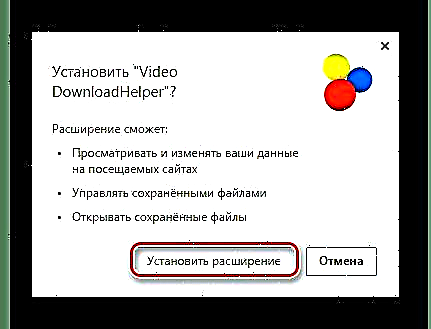
- Pagkatapos i-install ito, ang pindutan ay lilitaw sa kaukulang panel sa browser.

Paggamit ng DownloadHelper
Mag-download ng video
- Pumunta sa anumang site na may isang video at simulang i-play ito - kinakailangan ito upang ang add-on ay maaaring makita kung ano ang iyong i-download.
- Mag-click sa pindutan ng extension. Ipinapakita ng window ang laki at format ng video na napiling ma-download.

Ang bilang na "1" sa tabi ng pindutan sa kasong ito ay nangangahulugan na isang video lamang ang maaaring mai-download. Para sa iba't ibang mga video, maaaring mayroong maraming mga pagpipilian: mula sa mababang kalidad hanggang sa FullHD.
- Ituro ang linya gamit ang pangalan ng video at mag-click sa pindutan na lilitaw.

- Bubukas ang isang menu na may magagamit na mga function, bukod sa kung saan piliin ang "Naglo-loadoMabilis na paglo-load".
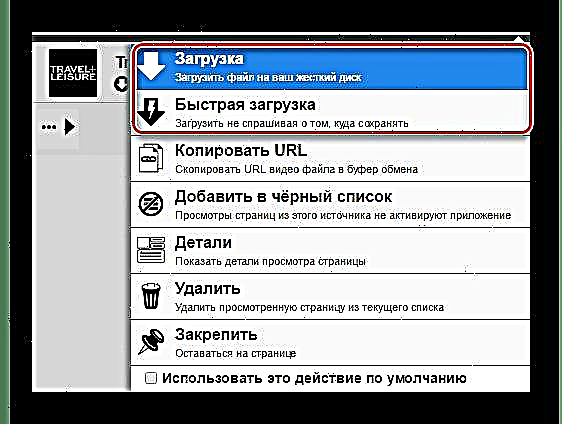
Sa unang kaso, bubukas ang Windows Explorer, at kakailanganin mong tukuyin ang lokasyon upang mai-save ang file, at sa pangalawang kaso, i-save ng add-on ang clip kung saan ang lahat ng mga file ay nai-download nang default.
Mag-download ng audio
Katulad nito, ang DownloadHelper ay mag-download ng musika mula sa iba't ibang mga site.
- Pumunta sa anumang website na may musika at i-on ang track.
- Mag-click sa pindutan ng add-on at piliin ang nais na file. Sa ilang mga site na may streaming ng musika, maaari kang makahanap dito tulad ng isang malaking listahan na may maliit na mga file:
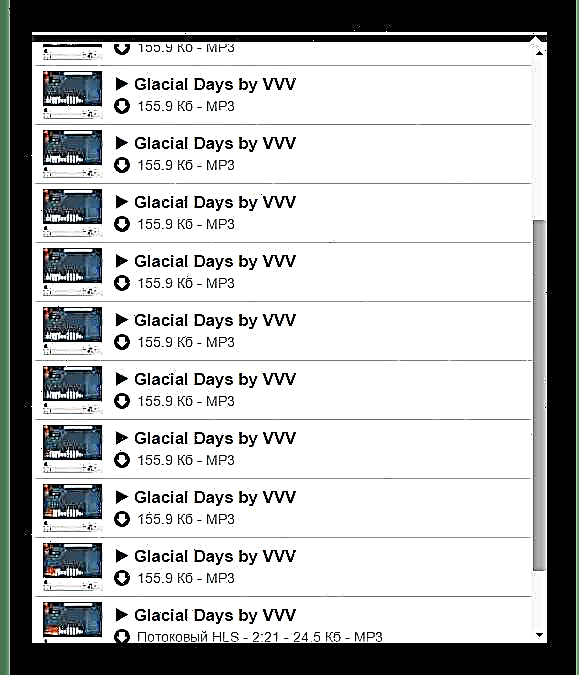
- Kabilang sa mga ito, hanapin ang pagpipilian na tumutugma sa haba ng kanta.

- Mag-hover sa ibabaw nito at mag-click sa pindutan na lilitaw.
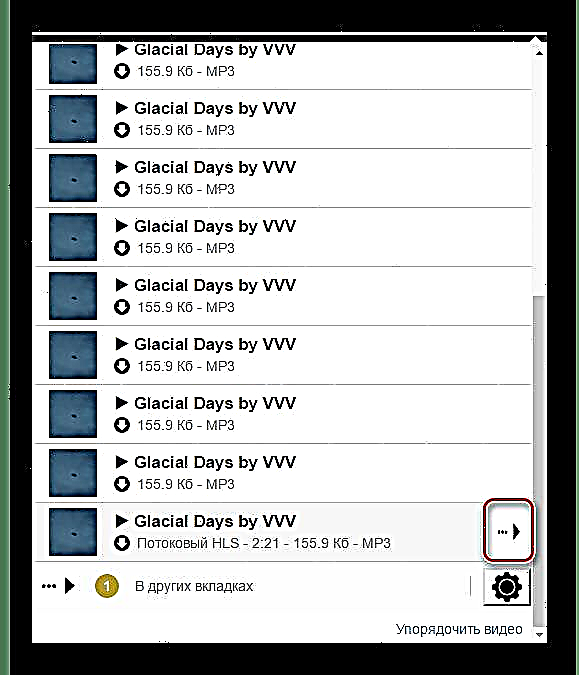
- Mula sa listahan ng mga pagpipilian, piliin ang "Naglo-loadoMabilis na paglo-load".
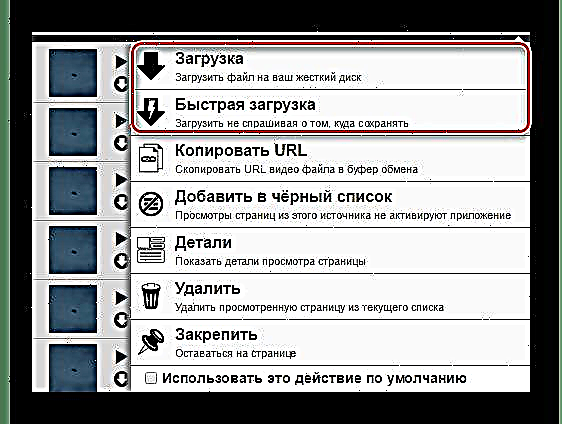
Ano ang mga site na mai-download ko?
Ang isang listahan ng mga suportadong site ay maaaring matingnan sa pamamagitan ng add-on.
- Mag-click sa pindutan ng DownloadHelper.
- Mag-hover sa pindutan sa kaliwa.

- Mula sa mga pindutan na lilitaw, piliin at mag-click sa pangalawa.

- Bubukas ang isang bagong tab na may listahan ng mga suportadong site.
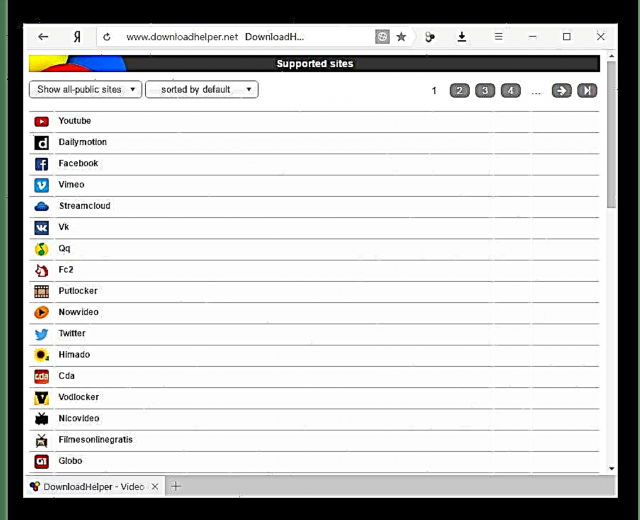
Ang DownloadHelper extension ay gumagana sa isang malaking bilang ng mga site, na mag-apela sa bawat tagahanga ng pag-download mula sa Internet. Maaari din itong maging kapaki-pakinabang para sa mga nais mag-download ng streaming audio / video nang hindi naghihintay hanggang ang file na naitala ng ibang tao ay lilitaw sa network.